5 consigli per la sicurezza del MacBook
È potente, brillante e tutti ne vogliono uno, compresi ladri e hacker. Il tuo MacBook contiene il tuo mondo: file di lavoro, musica, foto, video e altre cose a cui tieni, ma il tuo MacBook è sicuro e protetto dai danni? Dai un'occhiata a cinque suggerimenti per la sicurezza del MacBook che puoi utilizzare per rendere il tuo MacBook una fortezza di dati mobili impenetrabile e indistruttibile.
Usa Trova il mio servizio o un'app
Hai sentito parlare dell'iPhone e del Trova il mio iPhone app, dove gli utenti possono rintracciare il proprio iPhone smarrito o rubato tramite il Sito web iCloud sfruttando le capacità di rilevamento della posizione dell'iPhone.
È fantastico per gli iPhone, ma per quanto riguarda il tuo MacBook? C'è un'app per questo? Si C'è. Apple ha abbreviato il nome in Dov'è ed ha esteso il servizio agli altri suoi dispositivi, inclusi iPod, AirPods, Apple Watch e Mac.
Ecco come attivare il servizio Dov'è su un Mac funzionante macOS Big Sur (11.0) o macOS Catalina (10.15).
-
Apri i Mac Preferenze di Sistema e seleziona ID Apple.
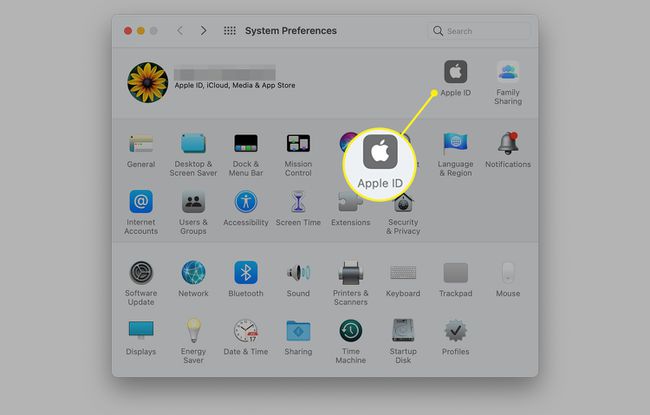
-
Scegliere iCloud nel pannello di sinistra e metti un segno di spunta davanti a Trova il mio Mac nella schermata principale. Clicca il Opzioni accanto a Trova il mio Mac.
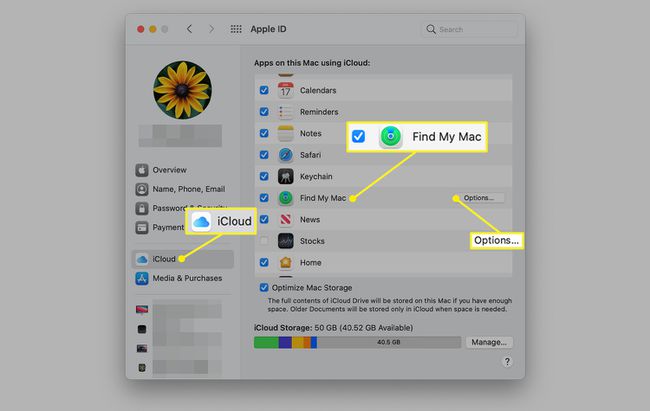
-
Accendi il Trova il mio Mac caratteristica. Facoltativamente, attiva il Trova la mia rete caratteristica pure. Selezionare Fatto per salvare le impostazioni.
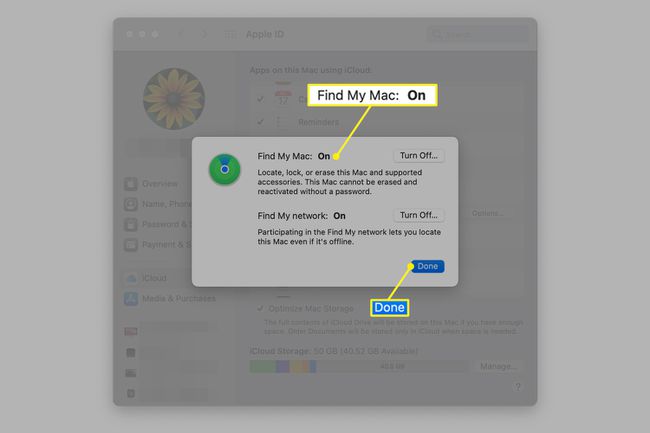
Dopo aver attivato la funzione Trova il mio Mac, se il tuo Mac viene smarrito o rubato, puoi rintracciarlo su iCloud utilizzando il tuo ID Apple e la password, proprio come puoi utilizzare Trova il mio iPhone.
Se il tuo Mac ha una versione precedente del sistema operativo che non supporta Dov'è, devi rivolgerti a un'app di terze parti per la protezione.
Per una quota di abbonamento annuale, Absolute Casa e Ufficio Il software fornisce sia la sicurezza dei dati che i servizi di recupero dal furto per il tuo MacBook. Il software si integra a livello di firmware del BIOS, quindi un ladro che pensa che pulisce il disco rigido del computer rubato lo renderà irrintracciabile avrà una sorpresa quando si connetterà alla rete e il software inizierà a trasmettere la sua posizione.
Abilita le funzionalità di sicurezza del tuo MacBook
I sistemi operativi macOS e OS X dispongono di funzionalità di sicurezza disponibili per l'utente. Mentre le funzionalità sono installate, di solito non sono abilitate per impostazione predefinita. Gli utenti devono abilitare le funzionalità di sicurezza da soli. Ecco le impostazioni di base che dovresti configurare per rendere il tuo MacBook più sicuro.
Disabilita l'accesso automatico e imposta una password di sistema
Anche se è comodo non dover inserire la password ogni volta che si avvia il computer o si attiva lo screensaver, potresti anche bene, lascia la porta di casa spalancata perché il tuo MacBook è un buffet di dati a volontà per la persona che ha appena rubato esso.
Con un clic su una casella di controllo e la creazione di una password, puoi abilitare questa funzione e mettere un altro ostacolo nel percorso dell'hacker o del ladro. Se non hai impostato una password di sistema, vai su Preferenze di Sistema > Sicurezza e privacy > Generale scheda e impostarne uno.
Abilita la crittografia FileVault
Il tuo MacBook è appena stato rubato, ma hai inserito una password sul tuo account, quindi i tuoi dati sono al sicuro, giusto? Sbagliato!
La maggior parte degli hacker e dei ladri di dati tirerà fuori il disco rigido dal tuo MacBook e collegalo a un altro computer utilizzando un cavo IDE/SATA-to-USB. Il loro computer leggerà l'unità del tuo MacBook proprio come qualsiasi altra unità DVD o USB collegata. Non avranno bisogno di un account o di una password per accedere ai tuoi dati perché ignorano la sicurezza dei file integrata del sistema operativo. Ora hanno accesso diretto ai tuoi file indipendentemente da chi ha effettuato l'accesso.
Il modo più semplice per evitare ciò è abilitare la crittografia dei file utilizzando OSX strumento FileVault integrato. FileVault crittografa e decrittografa al volo i file associati al tuo profilo utilizzando una password. Sembra complicato, ma tutto accade in background, quindi non sai che sta succedendo qualcosa. Nel frattempo, i tuoi dati sono protetti. Quindi, a meno che gli hacker non abbiano la password, i dati sono illeggibili e inutili per i ladri anche se estraggono l'unità e la collegano a un altro computer.
Attiva FileVault su Preferenze di Sistema > Sicurezza e privacy > FileVault scheda. Annotare la chiave di ripristino che viene generata automaticamente. Ti servirà per accedere ai tuoi dati.
Per una crittografia più forte e completa del disco con funzionalità avanzate, dai un'occhiata TrueCrypt, uno strumento gratuito e open source per la crittografia di file e dischi.
Attiva il firewall integrato del tuo Mac
Il Mac integrato firewall ostacolerà i tentativi della maggior parte degli hacker di entrare nel tuo MacBook da Internet. È facile da configurare. Una volta abilitato, il firewall blocca le connessioni di rete dannose in entrata e regola il traffico in uscita. Le applicazioni devono chiederti il permesso (tramite una finestra pop-up) prima di tentare una connessione in uscita. Puoi concedere o negare l'accesso su base temporanea o permanente come meglio credi.
La scheda Firewall si trova in Preferenze di Sistema > Sicurezza e privacy > Firewall scheda. Lifewire offre una guida dettagliata e dettagliata su come abilitare le funzionalità di sicurezza di OS X.
Installa patch
Il gioco del gatto e del topo exploit/patch è vivo e vegeto. Gli hacker trovano un punto debole in un'applicazione e sviluppano un exploit. Lo sviluppatore dell'applicazione risolve la vulnerabilità e rilascia una patch per risolverla. Gli utenti installano la patch e il cerchio continua.
macOS e OS X controllano automaticamente la presenza di aggiornamenti software a marchio Apple su base regolare e spesso ti chiedono di scaricarli e installarli. Molti pacchetti software di terze parti, come Microsoft Office, hanno la propria app di aggiornamento software che controlla periodicamente se sono disponibili patch. Altre applicazioni hanno una funzione manuale "Verifica aggiornamenti" spesso situata nel menu Guida.
È una buona idea eseguire o pianificare un controllo degli aggiornamenti su base settimanale per le applicazioni più utilizzate in modo da non essere vulnerabili agli exploit basati sul software.
Bloccalo
Se qualcuno è determinato a rubare il tuo computer, può farlo, indipendentemente da quanti livelli di difesa hai messo in atto. Il tuo obiettivo dovrebbe essere quello di rendere il più difficile possibile per un ladro rubare il tuo MacBook. Vuoi scoraggiarli abbastanza da passare a obiettivi più facili.
Il Kensington Lock, che esiste da decenni, è un dispositivo di sicurezza per il collegamento fisico di un laptop con un passante per cavo in acciaio a un mobile di grandi dimensioni o a qualche altro oggetto che non è facile mosso. La maggior parte dei laptop ha uno slot K integrato che accetta un blocco di tipo Kensington, ma i MacBook no. Hai bisogno di un adattatore, molti dei quali sono disponibili su Amazon, ma non tutti gli adattatori sono compatibili con tutti i modelli di Mac, quindi leggi la stampa fine prima di ordinarne uno.
Si possono scassinare queste serrature? Sì. Il cavo può essere tagliato con gli strumenti giusti? Sì. L'importante è che la serratura scoraggi il furto casuale di opportunità. Un aspirante ladro che rompe un kit di scassinamento e un tronchesino Jaws of Life nella libreria per rubare il tuo MacBook lo farà probabilmente crei più sospetti che se se ne andassero con il laptop seduto accanto al tuo che non era legato a una rivista cremagliera.
Il Kensington Lock di base è disponibile in molte varietà ed è disponibile nella maggior parte dei negozi di forniture per ufficio.
Proteggi il tuo Mac con una configurazione hard-shell
Se prendi sul serio la sicurezza e vuoi approfondire le tue impostazioni per assicurarti che la sicurezza del tuo Mac sia il più a prova di bomba possibile, vai al sito Web del supporto Apple e scarica il Guide alla configurazione della sicurezza di Mac OS X. Questi documenti descrivono in dettaglio le impostazioni disponibili per bloccare ogni aspetto del sistema operativo per renderlo il più sicuro possibile.
Fai attenzione a bilanciare la sicurezza con l'usabilità. Non vuoi bloccare il tuo MacBook così stretto da non poterci entrare.
